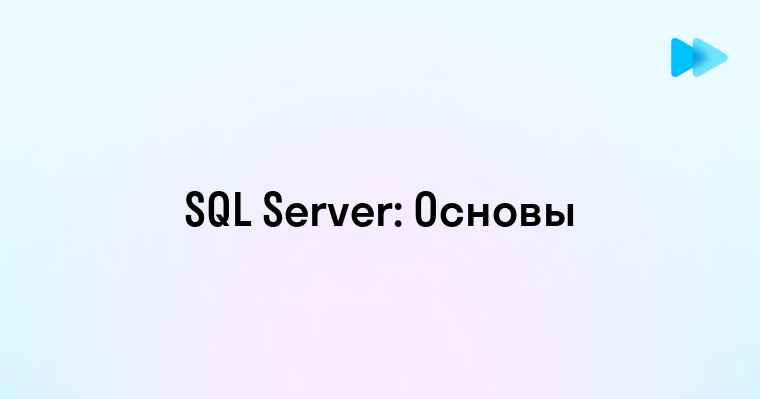Разберёмся с мощным, но часто упускаемым из виду приёмом в Excel — созданием абзацев внутри ячеек. Неструктурированный блок текста в одной ячейке может превратить вашу работу в кошмар, особенно при подготовке отчётов или презентации данных. Овладев техниками создания абзацев, вы не только улучшите визуальное восприятие информации, но и значительно ускорите свою работу. Умение грамотно форматировать текст в Excel — это то, что отличает продвинутого пользователя от новичка. Давайте превратим вас в эксперта! 📊
Что такое абзац в Excel и почему он нужен
Абзац в Excel — это отдельный блок текста внутри одной ячейки, визуально отделенный от других блоков с помощью переноса строки. В отличие от классических текстовых редакторов, Excel по умолчанию не переносит текст внутри ячейки, что создает определенные трудности при работе с объемными данными.
Необходимость создания абзацев возникает в следующих случаях:
- При составлении примечаний или пояснений к числовым данным
- При создании структурированных списков внутри одной ячейки
- При подготовке презентаций или отчетов непосредственно в Excel
- При необходимости сохранить данные компактно, не растягивая таблицу по горизонтали
- При импорте текстовых данных из других источников
Отсутствие возможности создавать абзацы приводит к ряду проблем: текст выглядит неструктурированным, информация трудночитаема, а пользователю приходится постоянно расширять ячейки или столбцы, что нарушает общую структуру таблицы.
| Проблема | Последствия | Решение с помощью абзацев |
| Длинный сплошной текст | Низкая читаемость, трудность восприятия | Структурирование текста на логические блоки |
| Растянутые ячейки | Нарушение структуры таблицы | Компактное размещение текста с переносами |
| Потеря информации при печати | Обрезание текста, не поместившегося в ячейку | Корректное отображение всего текста при печати |
| Сложность выделения ключевых пунктов | Снижение эффективности передачи информации | Четкое визуальное разделение пунктов |
Анна Сергеева, финансовый аналитик
Однажды мне поручили подготовить квартальный отчет с подробными комментариями по каждой статье расходов. Я создала прекрасную таблицу с цифрами, но когда дело дошло до комментариев, столкнулась с проблемой: текст растягивался на всю строку, выглядел неопрятно и занимал слишком много места по горизонтали.
После нескольких часов мучений я случайно нажала Alt+Enter при вводе текста, и произошло чудо — текст перенесся на новую строку внутри той же ячейки! Это полностью преобразило мой отчет: комментарии стали структурированными, читабельными, а таблица сохранила компактность. Мой руководитель был в восторге от четкости представления данных и даже спросил, какой новой программой я пользовалась. Я лишь улыбнулась, осознав силу простого приема в Excel.
Быстрый способ: Alt+Enter для создания абзацев в Excel
Комбинация клавиш Alt+Enter — самый быстрый и эффективный способ создания абзацев внутри ячейки Excel. Этот метод работает во всех версиях программы, от Excel 2010 до актуальной версии Microsoft 365 в 2025 году.
Как использовать Alt+Enter:
- Выберите ячейку, в которой хотите создать абзац
- Начните вводить текст
- Когда достигнете места, где нужен перенос строки, одновременно нажмите клавиши Alt и Enter
- Продолжайте вводить текст после переноса
- Повторяйте комбинацию Alt+Enter для создания дополнительных абзацев
После создания абзацев вы заметите, что высота строки автоматически увеличилась, чтобы вместить весь текст. При этом ширина столбца остается прежней, что помогает сохранить компактность таблицы.
Метод Alt+Enter особенно удобен в следующих ситуациях:
- При быстром вводе структурированных данных
- При работе в условиях ограниченного пространства экрана
- При необходимости внести правки в уже существующий текст
- При создании многоуровневых списков внутри одной ячейки
Обратите внимание: если текст с переносами строк не отображается полностью в ячейке, возможно, потребуется дополнительно настроить высоту строки. Для этого наведите курсор на границу между номерами строк и, удерживая левую кнопку мыши, растяните строку до нужной высоты. Или дважды щелкните на границе — Excel автоматически подберет оптимальную высоту. 🔍
Форматирование ячейки для автоматического переноса текста
Если вам необходимо работать с большими объемами текста или импортировать данные из внешних источников, ручное добавление переносов строк с помощью Alt+Enter может оказаться трудоемким. В таких случаях автоматический перенос текста в ячейках становится оптимальным решением.
Включение автоматического переноса текста:
- Выделите ячейку или диапазон ячеек, для которых нужно включить перенос
- Перейдите на вкладку "Главная" в ленте Excel
- В группе "Выравнивание" найдите и нажмите кнопку "Перенос текста" (иконка с буквами AA и стрелкой переноса)
- Альтернативный путь: щелкните правой кнопкой мыши по выделенной области, выберите "Формат ячеек", затем перейдите на вкладку "Выравнивание" и установите флажок "Переносить по словам"
После применения этой настройки Excel будет автоматически создавать переносы строк в местах, где текст достигает границы ячейки. При этом программа старается делать переносы по словам, чтобы сохранить читаемость текста.
Максим Петров, специалист по данным
Я работал над анализом отзывов клиентов для крупного онлайн-магазина. База данных содержала тысячи текстовых комментариев, которые нужно было систематизировать и проанализировать в Excel. Когда я импортировал эти данные, столкнулся с серьезной проблемой: длинные тексты отзывов растягивали таблицу настолько, что с ней стало невозможно работать.
Я применил автоматический перенос текста ко всему столбцу с отзывами, но обнаружил, что хотя тексты стали компактнее, они все равно оставались трудночитаемыми. Тогда я разработал гибридный подход: сначала использовал автоматический перенос, а затем добавил дополнительные разделители с помощью Alt+Enter в ключевых местах, создавая более четкую структуру отзывов. Это решение позволило мне не только сделать таблицу компактной, но и значительно ускорить анализ данных, поскольку теперь я мог быстро просматривать структурированную информацию. Руководство оценило мой подход, и этот метод стал стандартом для всей команды аналитиков.
Важно понимать разницу между автоматическим переносом и созданием абзацев с помощью Alt+Enter:
| Параметр | Автоматический перенос | Alt+Enter |
| Принцип работы | Перенос происходит автоматически при достижении границы ячейки | Перенос создается пользователем в конкретном месте |
| Контроль над структурой | Низкий — Excel сам решает, где делать перенос | Высокий — пользователь полностью контролирует структуру |
| Изменение при ресайзе ячейки | Переносы перестраиваются при изменении ширины ячейки | Переносы остаются на тех же местах независимо от ширины |
| Применимость | Лучше для больших объемов текста без четкой структуры | Лучше для создания структурированных списков и абзацев |
Для максимальной эффективности рекомендуется комбинировать оба метода: настройте автоматический перенос для общего форматирования и используйте Alt+Enter для создания четкой структуры внутри текста. 📝
Создание абзацев с помощью функций СЦЕПИТЬ и СИМВОЛ
Для продвинутых пользователей Excel существует программный способ создания абзацев, который особенно полезен при работе с формулами или автоматизации обработки данных. Этот метод использует комбинацию функций СЦЕПИТЬ (или CONCATENATE в англоязычных версиях) и СИМВОЛ.
Суть метода заключается в использовании кода символа переноса строки (код 10) внутри формул. Вот как это работает:
=СЦЕПИТЬ("Первая строка";СИМВОЛ(10);"Вторая строка")
В этой формуле:
- СЦЕПИТЬ — объединяет несколько текстовых строк в одну
- СИМВОЛ(10) — вставляет символ переноса строки (аналог нажатия Alt+Enter)
Для создания нескольких абзацев просто добавьте дополнительные СИМВОЛ(10) в соответствующих местах:
=СЦЕПИТЬ("Заголовок";СИМВОЛ(10);СИМВОЛ(10);"Первый абзац";СИМВОЛ(10);"Второй абзац")
В этом примере мы создаем заголовок, оставляем пустую строку и затем добавляем два абзаца текста.
Особую ценность этот метод представляет при работе с данными из других ячеек:
=СЦЕПИТЬ(A1;СИМВОЛ(10);B1;СИМВОЛ(10);C1)
Эта формула объединит содержимое ячеек A1, B1 и C1, разделяя их переносами строк, что создаст абзацы внутри одной ячейки.
Расширенные применения метода СЦЕПИТЬ+СИМВОЛ:
- Автоматическое форматирование отчетов с данными из разных источников
- Создание шаблонов с переменными данными (например, письма с персонализацией)
- Подготовка структурированных комментариев на основе условий
- Работа с массивами данных и их преобразование в читаемый формат
В Excel 2025 появилась также альтернативная функция ТЕКСТ.СОЕДИНИТЬ, которая имеет более гибкие возможности работы с текстовыми данными. Её синтаксис аналогичен:
=ТЕКСТ.СОЕДИНИТЬ("Строка 1";СИМВОЛ(10);"Строка 2")
Важно помнить, что после создания абзацев с помощью формул, необходимо убедиться, что для ячейки включен режим переноса текста (как описано в предыдущем разделе), иначе переносы строк могут не отображаться корректно. 💡
Полезные приёмы работы с многострочным текстом в Excel
Освоив базовые техники создания абзацев, стоит познакомиться с дополнительными приемами, которые сделают вашу работу с многострочным текстом в Excel еще эффективнее.
1. Редактирование многострочного текста:
- Для редактирования текста внутри ячейки с абзацами, дважды щелкните по ячейке или нажмите F2
- Используйте клавиши со стрелками для перемещения между строками внутри ячейки
- Чтобы вставить новый абзац между существующими, поместите курсор в нужное место и нажмите Alt+Enter
2. Настройка выравнивания текста:
- Выделите ячейку с многострочным текстом
- На вкладке "Главная" в группе "Выравнивание" настройте горизонтальное и вертикальное выравнивание
- Для более точной настройки используйте диалоговое окно "Формат ячеек" (Ctrl+1) → вкладка "Выравнивание"
- Опция "По вертикали" особенно полезна при работе с многострочным текстом — выберите "По верхнему краю", "По центру" или "По нижнему краю"
3. Использование отступов:
- Добавляйте отступы слева и справа для улучшения читаемости многострочного текста
- Используйте кнопки увеличения/уменьшения отступа на вкладке "Главная" или настройте точное значение в диалоговом окне "Формат ячеек"
- Создавайте иерархическую структуру текста с помощью разных уровней отступов
4. Быстрое копирование формата ячеек с абзацами:
- Используйте инструмент "Формат по образцу" (кнопка с изображением кисти на вкладке "Главная")
- Выделите ячейку с нужным форматированием, нажмите кнопку "Формат по образцу", затем выделите ячейки, к которым хотите применить этот формат
- Двойной щелчок по кнопке "Формат по образцу" позволяет применить формат к нескольким ячейкам подряд
5. Печать документов с многострочным текстом:
- Перед печатью убедитесь, что все строки в ячейках отображаются полностью
- Используйте предварительный просмотр печати (File → Print) для проверки
- При необходимости настройте параметры страницы: масштаб, поля, ориентацию
- Активируйте опцию "Подогнать область печати к указанному количеству страниц" на вкладке "Параметры страницы"
6. Работа с абзацами в формулах и функциях:
Excel 2025 предлагает расширенные возможности для обработки многострочного текста в формулах:
- Функция ПОДСТАВИТЬ позволяет заменять определенные части текста, включая символы переноса строки
- Функция ДЛСТР корректно учитывает символы переноса строки при подсчете длины текста
- Функция НАЙТИ помогает определить позицию символа переноса строки в тексте
- Для работы с отдельными строками внутри многострочного текста используйте комбинацию функций ПОДСТАВИТЬ, НАЙТИ и ПСТР
7. Условное форматирование многострочного текста:
Создавайте правила условного форматирования для ячеек с абзацами, чтобы выделять важную информацию:
- Выделите диапазон ячеек → вкладка "Главная" → "Условное форматирование" → "Создать правило"
- Используйте формулы для поиска ключевых слов в многострочном тексте
- Применяйте разные цвета фона или шрифта для различных категорий информации
8. Импорт многострочного текста из внешних источников:
При импорте данных из текстовых файлов или веб-страниц:
- Используйте вкладку "Данные" → "Из текста/CSV" для импорта структурированных данных
- Выбирайте корректные разделители при импорте (табуляция, запятая, точка с запятой)
- После импорта применяйте автоматический перенос текста к соответствующим столбцам
Владение техниками создания и форматирования абзацев в Excel открывает новые горизонты для работы с данными. Эти навыки позволят вам создавать более структурированные, читаемые и профессиональные таблицы. Комбинируйте различные методы — от простого Alt+Enter до сложных формул с СЦЕПИТЬ и СИМВОЛ — в зависимости от конкретной задачи. Помните, что грамотное форматирование текста экономит время не только при создании документов, но и при их последующем анализе и использовании. Применяйте эти техники систематически, и вы заметите, как растет ваша продуктивность при работе с Excel. 🚀